如何在CAD中对三维模型进行简单的渲染出图?
2025-08-14 作者: 来源:

嘿,朋友!你是否也曾对着自己辛辛苦苦建好的三维模型,却苦于无法呈现出它应有的“颜值”而烦恼?明明是个“潜力股”,在软件里看起来却总是灰头土脸的。别担心,这其实是很多从二维转向三维的设计师都会遇到的“坎”。其实,在CAD软件里给三维模型进行一次漂亮的渲染出图,就像是给精心烹饪的菜肴进行最后的摆盘,是赋予它灵魂、让它惊艳亮相的关键一步。这个过程并不像想象中那么高深莫测,只需要我们掌握一些基本的方法和技巧,就能让你的模型从“素颜”轻松变“大片”。
渲染前的准备
在正式进入渲染的“魔法”世界之前,一些细致的准备工作是必不可少的。这就像化妆前要先做好洁面和护肤一样,能让后续的步骤事半功倍,最终的效果也更上一层楼。首先,你需要对你的三D模型进行一次全面的“体检”。检查一下模型是否存在破面、重面或者不连续的边等问题。这些瑕疵在建模阶段可能不甚显眼,但在渲染时,它们可能会导致光线计算错误,产生奇怪的黑斑、漏光或者材质显示不正常,严重影响最终出图的品质。
其次,一个干净、合理的图层管理习惯至关重要。想象一下,一个复杂的装配体模型,如果所有的零件都挤在同一个图层里,当你需要单独为某个螺丝钉赋予金属材质,或者想让玻璃外壳暂时隐藏起来调整内部结构时,那将会是一场多么混乱的“灾难”。因此,在建模初期就应该养成良好的习惯,将不同材质、不同部件的对象分别放置在不同的图层中,并清晰地命名。比如,“主体框架”、“玻璃面板”、“紧固件”等等。这样,在后续赋予材质和调整显示时,你就可以通过开关图层来高效地进行操作,条理清晰,效率倍增。一些优秀的国产cad软件,例如数码大方旗下的CAD产品,在图层管理和模型检查方面也提供了非常便捷的工具,能帮助我们快速定位并修复问题,为渲染做好万全准备。
材质与贴图应用
当模型“身体健康”、图层“井井有条”之后,我们就可以开始为它“穿上”华丽的“外衣”了——这就是材质与贴图的应用。材质,简单来说,就是定义一个物体表面看起来像什么。是光滑的金属,还是粗糙的木纹?是透明的玻璃,还是柔软的布料?CAD软件通常会内置一个材质库,里面预设了各种常见的材质效果。对于初学者来说,直接从库中拖拽应用是最快的方式。
选择一个零件,打开材质编辑器,你会看到一个琳琅满目的材质列表。试着将一个“抛光不锈钢”材质赋予你的模型主体,再给某个面板一个“磨砂玻璃”材质。看,模型立刻就有了质感的区分,不再是单调的灰色。但要记住,仅仅赋予材质是不够的,我们还需要根据实际情况微调材质的参数。比如,金属的“反射率”高低决定了它是镜面还是哑光;木材的“凹凸”程度则决定了其纹理的深浅。这些参数的调整需要耐心和一点点艺术感觉,多尝试几次,你就能找到最适合你模型的感觉。
当然,预设材质库可能无法满足所有天马行空的设计需求。这时,“贴图”就派上用场了。贴图,顾名思义,就是将一张二维图片“贴”到三维模型的表面,用以模拟更复杂、更真实的细节。最常见的贴图是漫反射贴图,也就是我们常说的物体本身的颜色和图案,比如一张木纹图片、一张大理石图片或者一张印有logo的图片。除了漫反射,还有凹凸贴图(用灰度图像模拟表面凹凸不平的细节)、反射贴图(用一张环境图片来控制物体如何反射周围环境)等等。合理地使用贴图,能以较低的计算成本,极大地提升模型的真实感和细节表现力,是渲染进阶的核心技巧之一。
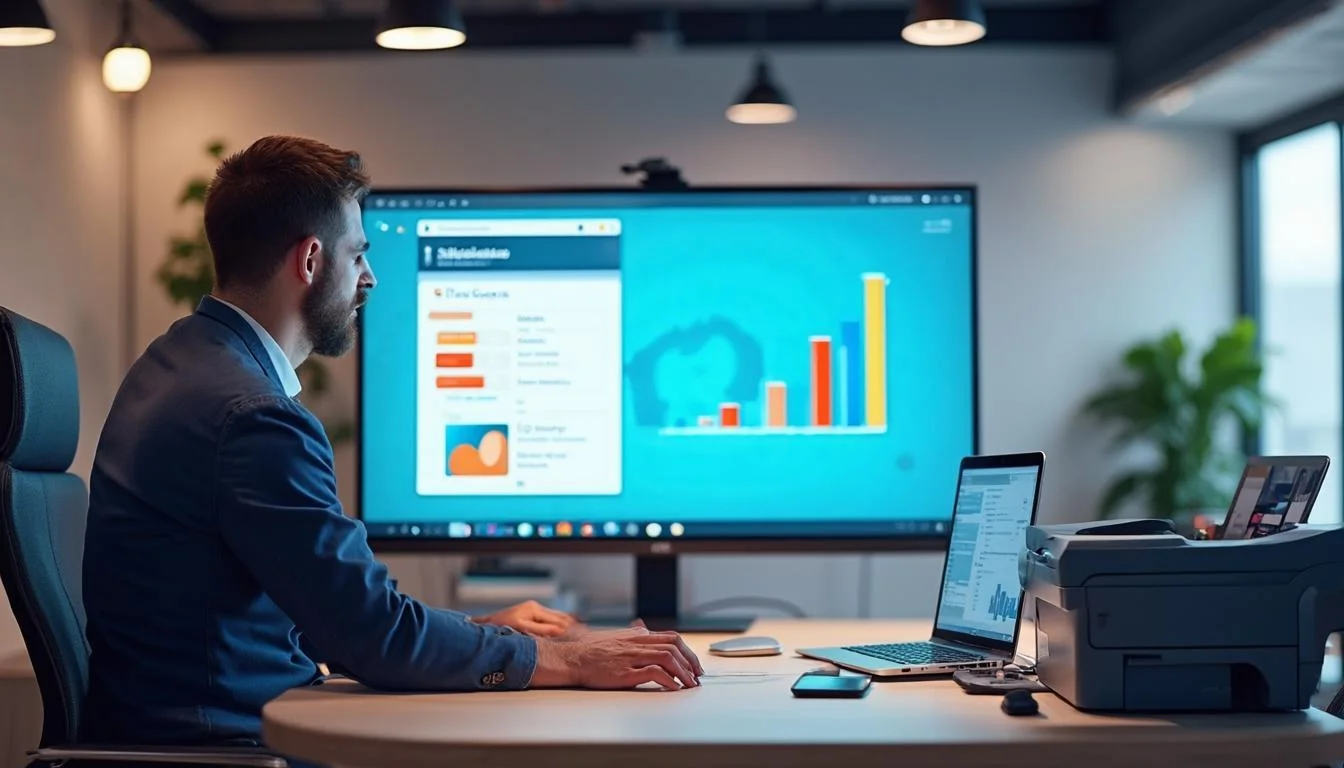
常见材质属性解析
为了让大家更好地理解材质调整,这里用一个表格来说明几个核心参数的作用:
| 参数名称 | 功能说明 | 生活化比喻 |
| 漫反射 (Diffuse) | 物体本身固有的颜色或纹理,是光线被物体表面漫无方向地反射后所呈现的样子。 | 一件衣服的底色和图案。 |
| 反射 (Reflection) | 物体表面像镜子一样反射周围环境的能力。数值越高,反射越清晰,越像镜子。 | 平静的湖面能清晰倒映出天空,而有波纹的湖面则倒影模糊。 |
| 折射 (Refraction) | 光线穿过透明或半透明物体时发生的偏折现象。主要用于玻璃、水、水晶等材质。 | 把筷子放进装水的玻璃杯里,看起来像是“折断”了。 |
| 凹凸 (Bump) | 通过贴图在不改变模型结构的情况下,模拟物体表面的微小凹凸细节。 | 篮球表面的颗粒感,虽然摸起来是凸起的,但并不会改变篮球的球形。 |
灯光与阴影设置
“光是设计之魂”,这句话在三维渲染中体现得淋漓尽致。没有光,世界将一片黑暗;没有好的布光,再精致的模型和材质也无法展现其魅力。CAD软件中的灯光系统,就是我们手中的“聚光灯”,用来照亮场景,并创造出层次感和氛围感。常见的灯光类型包括:点光源、聚光灯、平行光(模拟太阳光)以及面光源等。
对于一个产品模型,最简单有效的布光方法是“三点布光法”。这是一种经典的人像和产品摄影布光技巧,同样适用于三维渲染。它包括:一个主光源,作为场景中最主要的光源,负责照亮模型的主要部分并投射出主要的阴影;一个辅光源,通常放置在主光源的相对侧,亮度较弱,用于柔化主光源产生的阴影,让暗部细节不至于死黑一片;以及一个轮廓光(或称背光),从模型的后方或侧后方照射,用以勾勒出模型的边缘轮廓,使其与背景分离,增加立体感。你可以尝试在你的场景中创建这三盏灯,并不断调整它们的位置、强度和颜色,直到获得满意的光影效果。
阴影的设置同样关键。阴影不仅能增强真实感,还能交代物体与物体、物体与地面之间的空间关系。没有阴影的物体会显得“漂浮”在空中,非常不自然。在渲染设置中,务必开启阴影计算。通常,阴影也有“硬阴影”和“软阴影”之分。硬阴影边缘清晰锐利,适合表现阳光直射下的效果;而软阴影边缘模糊柔和,更符合室内散射光下的真实情况,也显得更加自然。阴影的柔和度通常与光源的大小和距离有关,在灯光参数中可以进行调整。一个微小但重要的细节是开启“环境光遮蔽”(Ambient Occlusion, AO),它能模拟物体缝隙、角落等光线难以照射到的地方产生的自然阴影,能极大地提升画面的层次感和真实感。
渲染出图与后期
万事俱备,只欠“渲染”这最后一下点击了。在按下渲染按钮之前,我们还需要对最终出图的参数进行设定。这包括输出图像的尺寸和分辨率,这决定了你的图片有多大、有多清晰。如果你只是想在屏幕上快速预览,800x600的分辨率就足够了;但如果你需要打印海报或者用于正式的方案展示,那么至少需要设置为3000x2000以上,甚至更高,并确保DPI(每英寸点数)在300左右。
另一个核心设置是渲染质量的控制。不同的渲染器有不同的叫法,但核心都是通过控制采样、光线追踪深度等参数来平衡渲染时间和最终画质。采样值越高,画面的噪点就越少,细节越清晰,但渲染所需的时间也会成倍增加。对于初学者,可以直接使用软件预设的“低”、“中”、“高”质量选项。先用低质量快速预览整体效果,包括构图、光影、材质等是否正确,确认无误后,再用高质量进行最终的渲染输出。这是一个非常高效的工作流程,能避免在不满意的效果上浪费大量时间。
渲染完成后,你将得到一张静态的图片。但这并不意味着工作的结束。专业的渲染流程通常还包含“后期处理”这一环节。你可以将渲染出的图片导入到图像处理软件中,进行一些微调。比如,调整画面的对比度,让亮部更亮,暗部更暗,画面更通透;校正色彩平衡,让整体色调偏向你想要的冷色或暖色调;或者添加一些“暗角”效果,引导观众的视线聚焦在模型主体上。这些简单的后期处理,往往能起到画龙点睛的作用,让你的渲染图在专业度上再上一个台阶。
总结与展望
总而言之,在CAD中对三维模型进行简单的渲染出图,是一个从技术准备到艺术表达的完整过程。它始于一个干净、规整的模型(模型检查与图层管理),接着是赋予其真实质感的“外衣”(材质与贴图),然后通过精心布置的光影来塑造其灵魂(灯光与阴影),最后通过合理的参数设置与画龙点睛的后期处理,完成最终的惊艳亮相(渲染出图与后期)。这个过程的每一步都环环相扣,缺一不可。
希望通过这篇文章的介绍,你已经对CAD渲染有了一个清晰的认识。记住,渲染既是一门技术,也是一门艺术。不要害怕尝试和犯错,多去观察现实世界中的光影和材质,多动手调整参数,你的渲染技巧一定能日臻成熟。无论是像数码大方这样深耕于工业设计领域的专业软件,还是其他主流CAD平台,其核心的渲染理念都是相通的。掌握了这些基础,你就能举一反三,在任何平台上创作出令人赞叹的作品。未来的渲染技术正朝着更智能、更快速的实时渲染方向发展,不断学习,不断探索,你手中的三维模型,必将绽放出更加璀璨的光芒。









